Швидко перетворіть зображення у рівняння у програмі Word
Kutools для Word
Коли вам потрібно відредагувати рівняння, які були перетворені на зображення за допомогою Kutools для WordАвтора Перетворення рівнянь у зображення утиліта, спочатку потрібно перетворити ці зображення назад у рівняння. Kutools для WordАвтора Перетворення зображень у рівняння Утиліта може швидко перетворити зображення, які були перетворені в зображення за допомогою Перетворення рівнянь у зображення корисність для рівнянь знову в Word.
Перетворити всі зображення на рівняння у цілих документах
Перетворити всі зображення на рівняння в частині документа
Рекомендовані засоби підвищення продуктивності для Word
Kutools для Word: Інтеграція ШІ 🤖, понад 100 розширених функцій заощаджують 50% часу обробки документів.Безкоштовне завантаження
Вкладка Office: представлено вкладки, подібні до браузера, у Word (та інших інструментах Office), що спрощує навігацію між кількома документами.Безкоштовне завантаження
Натисніть Кутулс > Конвертувати > Перетворення зображень у рівняння. Дивіться знімок екрана:

Примітка. Ця функція недоступна для Word 2013.
Перетворити всі зображення на рівняння у цілих документах
Якщо ви хочете перетворити всі зображення на рівняння в документі, як показано на скріншоті нижче, ви можете зробити це наступним чином:

1. Помістіть курсор з будь-яких рівнянь, а потім застосуйте утиліту, клацнувши Кутулс> Конвертувати > Приховати зображення до рівнянь.
2. Ви побачите результати, як показано на наведених нижче знімках екрана:
 |
 |
 |
Перетворити всі зображення на рівняння в частині документа
Якщо ви хочете перетворити всі зображення у рівняння в частині документа, ви можете зробити це наступним чином:
1. Будь ласка, виділіть і виберіть частину документа, для якої ви хочете перетворити всі зображення на рівняння. А потім застосуйте утиліту, натиснувши Кутулс> Конвертувати > Приховати зображення до рівнянь.

2. Ви побачите результати, як показано на скріншотах:
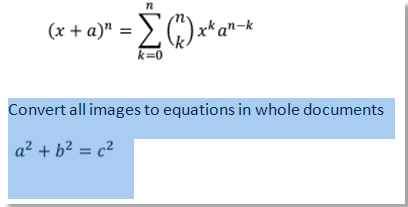 |
 |
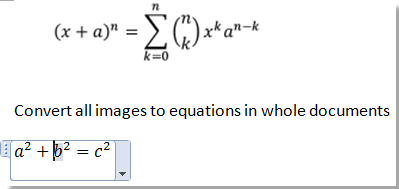 |
Пов’язані функції
- Швидко видаліть усі порожні або порожні рядки у програмі Word
- Швидко перетворіть усі рівняння на зображення чи картинки в Word
- Легко вибирайте всі види абзаців у програмі Word
Найкращі інструменти продуктивності офісу
Kutools для Word - Підніміть свій досвід Word із Over 100 Чудові особливості!
🤖 Kutools AI Assistant: змініть свій текст за допомогою ШІ - Створення вмісту / Польський текст для ясності / Узагальнити документи / Звертайтеся за інформацією на основі Документа, все в Word
📘 Майстерність документів: Розділити сторінки / Об’єднати документи / Експортувати вибране в різні формати (PDF/TXT/DOC/HTML...) / Пакетне перетворення в PDF / Експортувати сторінки як зображення / Друк кількох файлів одночасно...
✏ Редагування змісту: Пакетний пошук та заміна між кількома файлами / Змінити розмір усіх зображень / Транспонування рядків і стовпців таблиці / Перетворити таблицю в текст...
🧹 Очищення без зусиль: Змітати Зайві простори / Розбиття розділів / Усі заголовки / Текстові поля / Гіперпосилання / Щоб отримати більше інструментів для видалення, відвідайте наш сайт Вилучити групу...
➕ Творчі вставки: Вставити Роздільники тисяч / Прапорці / радіо кнопки / QR-код / Штрих-код / Таблиця діагональних ліній / Заголовок рівняння / Підпис зображення / Заголовок таблиці / Кілька зображень / Дізнайтеся більше в Вставити групу...
???? Точність вибору: Точне визначення конкретні сторінки / Таблиці / форми / заголовок абзаців / Покращте навігацію за допомогою більше Виберіть функції...
⭐ Покращення зірок: Швидка навігація до будь-якого місця / автоматичне вставлення повторюваного тексту / плавно перемикатися між вікнами документів / 11 Інструменти перетворення...
